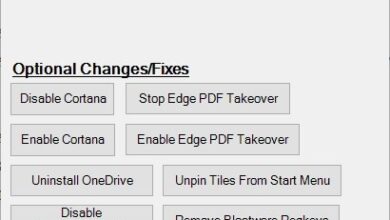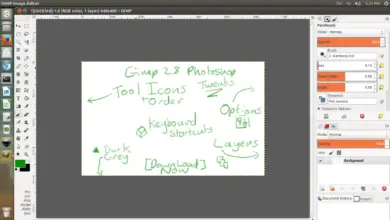Cómo bloquear todas las actualizaciones de Windows fácilmente con Windows Update Blocker
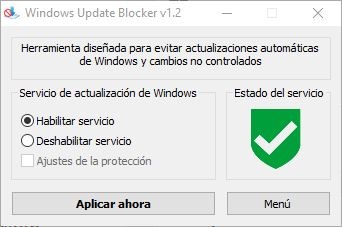
Una de las mayores críticas que han caído sobre Windows 10 desde su lanzamiento en 2015 fue que Microsoft había eliminado una gran cantidad de control a los usuarios sobre Windows Update, no pudiendo bloquear actualizaciones o deshabilitarlas en todo el sistema. Aunque esto se hizo por seguridad y con el fin de evitar problemas, y en las siguientes actualizaciones se fue dando mayor control a los usuarios sobre Windows Update, muchos siguen quejándose de no tener suficiente control sobre estas actualizaciones, además de los muchos problemas que crean algunos de los parches que se lanzan mes a mes.
Hace ya varios días os explicamos cómo bloquear la actualización a Windows 10 May 2019 Update por si no queremos recibir la nueva versión del sistema operativo, al menos hasta que sepamos con seguridad que va a funcionar bien, aunque este método hace que el resto de las actualizaciones de Windows sigan llegando a nuestro sistema.
Ahora, en este artículo os vamos a explicar cómo bloquear absolutamente todas las actualizaciones de Windows Update, imprescindible si estamos teniendo problemas con alguna y Microsoft no nos deja la suficiente libertad como para bloquearla y evitar que el parche que está causando problemas se descargue una y otra vez a nuestro ordenador.
Bloquear las actualizaciones de Windows Update: algo que debemos hacer con cuidado
Muchos usuarios obsesionados con la privacidad y con tener el control del sistema operativo buscan cómo bloquear las conexiones de Windows con los servidores de Microsoft, y una de las consecuencias de esto es bloquear las actualizaciones de Windows, porque, tal como afirman erróneamente estos usuarios, cada actualización hace que Windows vaya peor.
Bloquear las actualizaciones de Windows es siempre una mala idea. Cada vez, Microsoft aprovecha para corregir todo tipo de fallos de seguridad y estabilidad, solucionar vulnerabilidades que pueden ponernos en peligro y mejorar la compatibilidad con el software y el hardware. No recibir estas estas actualizaciones pueden empeorar nuestra experiencia de uso, además de que nos estamos poniendo en peligro frente a todo tipo de vulnerabilidades.
Salvo que tengamos problemas o motivos concretos para hacerlo, nunca debemos bloquear las actualizaciones de Windows. Pero, de tener que hacerlo, Windows Update Blocker es la forma más fácil, rápida y segura para ello.
Cómo funciona Windows Update Blocker
Para poder usar esta aplicación, lo primero que debemos hacer es descargar la última versión disponible (compatible desde Windows XP hasta Windows 10 May 2019 Update) desde el siguiente enlace. Esta aplicación no necesita instalación, por lo que una vez descargada simplemente debemos descomprimirla en el directorio que queramos (por ejemplo, en el escritorio) y ejecutarla.
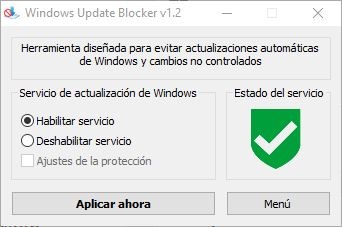
Como podemos ver, por defecto tendremos el servicio de Windows Update habilitado y, nos aparecerá el escudo de color verde. Esto significa que nuestro Windows 10 estará configurado para recibir las actualizaciones automáticamente tan pronto como estén disponibles, ya sean las actualizaciones de seguridad o mantenimiento como las actualizaciones de características de Windows 10.
Para bloquear todas estas actualizaciones, lo único que debemos hacer es seleccionar la opción «Deshabilitar servicio» junto con la casilla «Ajustes de la protección» para que el programa se encargue de deshabilitar todos los servicios relacionados con Windows Update, bloqueando todas las actualizaciones en nuestro Windows.
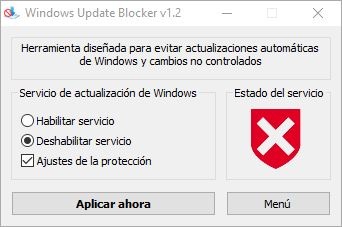
A partir de ahora dejaremos de recibir todo tipo de actualizaciones en nuestro ordenador, lo que, por otro lado, puede ser un peligro como ya hemos explicado. En caso de que queramos que esta característica vuelva a funcionar como siempre, simplemente debemos volver a abrir la aplicación, marcar la casilla «Habilitar servicio» y aplicar los cambios. Los servicios de Windows Update volverán a funcionar.
Otras opciones avanzadas de Windows Update Blocker
Aunque el funcionamiento a grandes rasgos de Windows Update Blocker es muy sencillo, como acabamos de ver, este programa cuenta con una serie de características para usuarios avanzados, como, por ejemplo, la posibilidad de controlar manualmente los cambios que se realiza en cada uno de los servicios del sistema operativo, controlar el programa mediante línea de comandos o modificar los archivos de configuración manualmente.
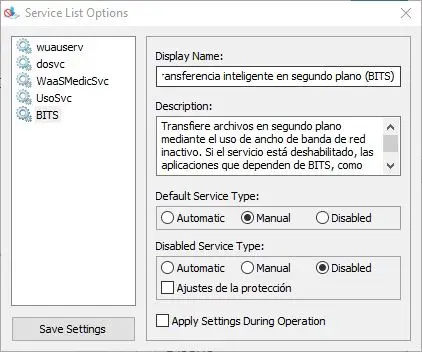
Si no tenemos problemas ni necesidades especiales lo mejor es no cambiar estas opciones, ya que podemos conseguir que el bloqueo de Windows Update no sea tan efectivo como debería.
Si optamos por desactivar las actualizaciones de Windows con este programa y no queremos correr riesgos innecesarios os recomendamos que, todos los meses, busquemos y descarguemos al menos los parches de seguridad desde el catálogo de Microsoft Update de manera que, aunque no recibamos nuevas características y otras correcciones, al menos podamos estar seguros cuando estemos conectados a Internet.
Si usamos Windows Defender como antivirus en Windows 10, entonces bajo ningún concepto deberíamos utilizar esta herramienta para bloquear Windows Update, ya que las actualizaciones de la base de datos se descargan todos los días a través de este sistema y, de bloquearlo, dejaríamos nuestro antivirus sin actualizaciones, lo que supone un grave peligro.